Telefontilkobl.
Menyen brukes til å justere alternativene for telefontilkobling.
Noen funksjoner og bilder kan avvike fra det aktuelle produktet, i henhold til modell, alternativ og land.
Bluetooth
Denne menyen beskriver Bluetooth-telefon innstillinger.
Denne menyen brukes til å sammenkoble en Bluetooth-telefon med hovedenheten og koble den til.
Trykk på SETUP > Telefontilkobl. > Telefontilkoblinger.

-
Liste over sammenkoblede enheter
Viser listen over sammenkoblede Bluetooth-enheter. Ved valg fra listen blir enheten enten tilkoblet eller frakoblet.
-
Bluetooth-lyd og håndfri tilkoblingsstatus
Et ikon vises når du foretar en tilkobling til Bluetooth handsfree og audio.
-
Prioriter automatisk tilkobling
Trykk og hold [
 ] på enheten, og endre prioriteten ved å dra opp eller ned.
] på enheten, og endre prioriteten ved å dra opp eller ned. -
Legg til ny
Registrerer en ny Bluetooth-enhet.
-
Slett enheter
Flytter til Slett enheter meny.
Endre prioriteten for sammenkoblede enheter som skal kobles til systemet.
-
Trykk på SETUP > Telefontilkobl. > Telefontilkoblinger.
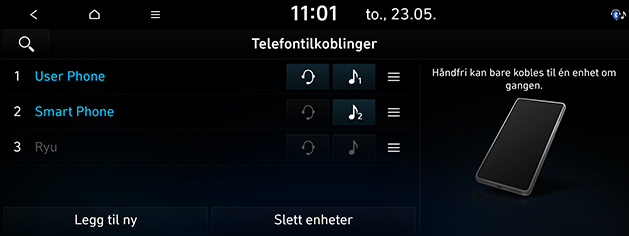
-
Trykk og hold [
 ] på enheten, og endre prioriteten ved å dra opp eller ned.
] på enheten, og endre prioriteten ved å dra opp eller ned.
Sjekk meldingsvarslingen.
Trykk på SETUP > Telefontilkobl. > Meldingsvarsel. Merk av dette alternativet for å se popup-varselet for mottatte meldinger.
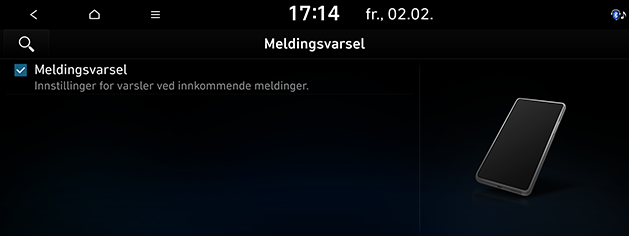
På noen smarttelefoner må du aktivere denne funksjonen manuelt på telefonen.
Sjekk meldingene som allerede er registrert.
-
Trykk på SETUP > Telefontilkobl. > Forhåndsdefinerte meldinger.

-
Du kan velge ønsket melding i Svar på SMS eller Svar på avviste anrop.
Personvernmodus kan settes for å beskytte dine personlige data. Kontakter, samtalehistorikk, favoritter og meldinger vises ikke når privat modus er aktivert.
-
Trykk på SETUP > Telefontilkobl. > Privatmodus.
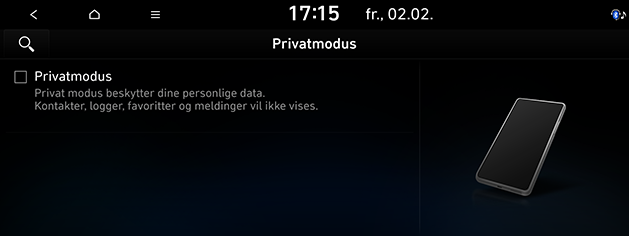
-
Sjekk Privatmodus.
Du kan konfigurere at Bluetooth-lydmodus skal aktiveres automatisk når den telefonen spiller av lyd. Selv om den andre modusen aktiveres eller all mediemodus slås av, vil mediemodus automatisk byttes til Bluetooth-lydmodus dersom du spiller av Bluetooth-lyd på telefonen, slik at du kan kontrollere avspillingen på telefonen. Bekreft at telefonen er paret og koblet til infotainmentsystemet før du foretar innstillingene.
-
Trykk på SETUP > Telefontilkobl. > Innstillinger for aktivering av Bluetooth-lyd.
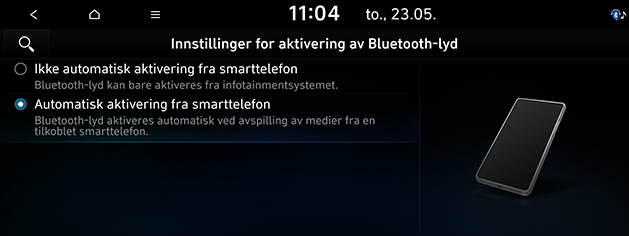
-
Velg ønsket element.
-
Ikke automatisk aktivering fra smarttelefon: For å styre Bluetooth-lyd på telefonen må du manuelt konfigurere mediemodus til Bluetooth-lyd på hovedenheten.
-
Automatisk aktivering fra smarttelefon: Dersom du styrer Bluetooth-lyd på den tilkoblede telefonen, aktiveres Bluetooth-lydmodus automatisk, og du kan styre avspillingen på telefonen.
-
Kjøretøyets navn
Du kan endre navnet på Bluetooth-enheten til kjøretøyet.
-
Trykk på SETUP > Telefontilkobl. > Bluetooth-systeminfo > Kjøretøyets navn.
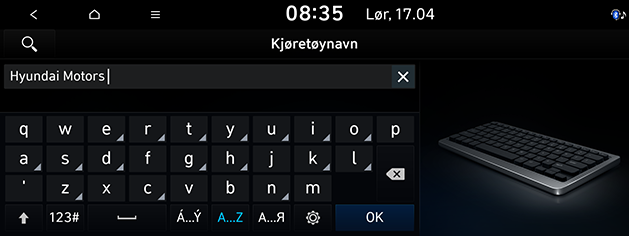
-
Skriv inn ønsket navne ved hjelp av tastaturet og trykk på OK.
Standard kjøretøynavn er konfigurert til navnet på bilen du kjøpte.
Kode
Du kan endre passordet som brukes til Bluetooth-enhets godkjenningen.
-
Trykk på SETUP > Telefontilkobl. > Bluetooth-systeminfo > Kode.
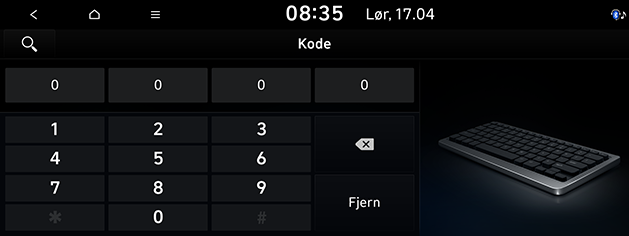
-
Skriv passordet ved hjelp av tastaturet. Den endrede passorden lagres automatisk.
-
Passordet er en 4-sifret godkjenningskode som brukes for en Bluetooth tilkobling mellom mobiltelefonen og bil. Standard passordet er satt til 0000.
-
Av hensyn til cybersikkerheten anbefales det å endre standardpassordet.
I denne menyen kan Android Auto og Apple CarPlay aktiveres ved å velge en hake.
-
Trykk på SETUP > Telefontilkobl. > Innstilling for telefonproj..
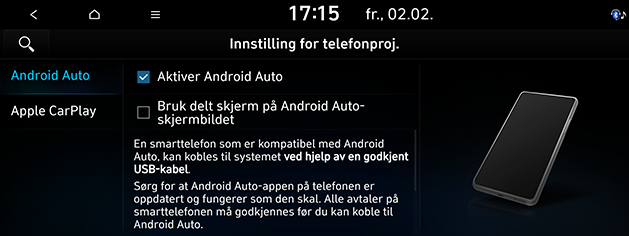
-
Konfigurerer alternative for telefonprojeksjon for Android Auto eller Apple CarPlay.
-
Aktiver Android Auto/Aktiver Apple CarPlay: Aktiverer telefonprojeksjon. Du kan kontrollere telefonens projeksjonen gjennom systemet.
-
[
 ]: Velg Apple CarPlay-skjermen som passer til rattets plassering.
]: Velg Apple CarPlay-skjermen som passer til rattets plassering.
-
-
Bruk delt skjerm på Android Auto-skjermbildet/Bruk delt skjerm på Apple CarPlay-skjermbildet: Aktiverer delt skjermvisning på Android Auto- eller Apple CarPlay-skjermen.
-